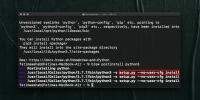Time Out vous indique quand prendre des pauses pendant les heures de travail sur Mac
Si votre travail comprend l'utilisation de l'ordinateur pendant une meilleure partie de la journée, il est conseillé de prendre une pause de 10 à 15 minutes toutes les 2 heures pour éviter la fatigue musculaire des yeux et du poignet. En plus d'abaisser le niveau de contraste de votre moniteur et de prendre des mesures pour empêcher les RSI, vous avez besoin d'une application comme Briseur pour que votre Mac OS X vous tienne informé du moment de la pause. Temps libre est une application Mac pour vous rappeler de faire une pause après des intervalles de temps réguliers. L'application propose deux modes de repos; Mode normal et mode micro. Le mode normal vous avertit de prendre une pause de 10 minutes toutes les 50 minutes de travail continu tandis que ce dernier est destiné à prendre une brève pause de 10 secondes toutes les 10 minutes. Néanmoins, Time Out est entièrement configurable et vous permet de modifier les temps de pause et la durée de la pause.
Lorsque vous lancez Time Out pour la première fois, la fenêtre Préférences apparaîtra vous demandant de régler les minuteries pour les modes Normal et Micro. Par défaut, il compte le temps de pause pour toutes les applications, mais vous excluez certaines applications de l'onglet Exclusions. Lorsque le temps de pause atteint, Time Out vous avertit de prendre une pause en atténuant l'écran et propose des options pour le reporter de 1 minute ou 5 minutes.
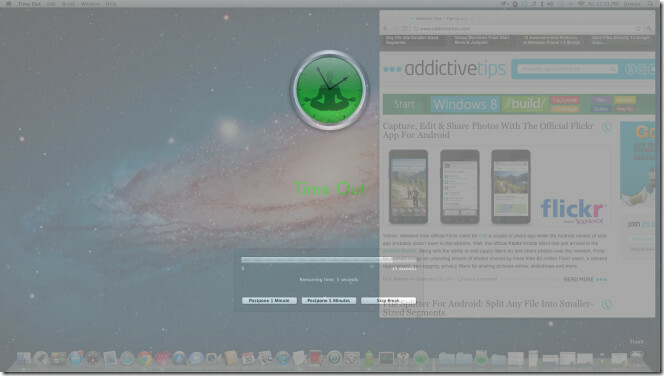
Les deux modes de pause peuvent être personnalisés de nombreuses façons. En plus des paramètres de minuterie dans les Préférences, vous pouvez changer l'apparence, associer des sons au temps de pause et spécifier les exécutions de script avant et après la pause. L'onglet Normal traite des paramètres de minuterie, d'apparence, de son et de script pour le mode Normal. Sous l'onglet Minuterie, vous pouvez définir Fade in over, Temps d'arrêt pour, Disparaître plus, et Travaille pour réglages. le Travaille pour et Temps d'arrêt pour Les options définissent le temps de pause et le nombre de minutes pendant lesquelles une pause durerait, respectivement. De plus, vous pouvez définir des paramètres de réinitialisation de l'heure si votre Mac reste inactif pendant une durée définie.

Les paramètres Micro sont similaires au mode Normal. Après avoir réglé la minuterie, parcourez l'apparence, les sons et les scripts pour changer la couleur de l'écran sombre, le niveau d'opacité, interrompre la durée du report, associer les sons et sélectionner les scripts à exécuter.

Il comprend des scripts prédéfinis qui peuvent être associés avant le début et la fin des pauses. Vous avez la possibilité de spécifier un fichier de script ou une application personnalisée à exécuter avant et après les heures de pause. Dans Exécuter au début et Courir à la fin dans les menus déroulants, vous trouverez toutes les fonctions et scripts prédéfinis, tels que la pause / reprise de la lecture iTunes, le changement du statut Adium sur disponible / absent, le démarrage de la parole, le temps de parole, etc.

L'onglet Exclusion vous permet de choisir les applications sur lesquelles vous souhaitez que Time Out reste non fonctionnel. Accédez à l'onglet et activez les applications que vous souhaitez exclure.

Prendre des pauses régulières pendant les heures de travail est non seulement essentiel pour rester productif sur le lieu de travail, mais aussi pour vous éviter les microtraumatismes répétés. Si vous oubliez souvent de faire une pause pendant les heures de travail, Time Out est fait pour vous. Time Out fonctionne sur Mac OS X 10.5 ou version ultérieure.
Télécharger Time Out
Chercher
Messages Récents
Comment réparer l'erreur 'setup.py –no-user-cfg install' pour pip sur macOS
macOS est livré avec Python installé prêt à l'emploi, ce qui est gé...
Comment partager Internet d'un MacBook vers un iPhone
Les appareils iOS peuvent partager leur connexion Internet avec d'a...
Comment installer Homebrew sur macOS Catalina
Homebrew est un outil de gestion de packages. Il est plus populaire...